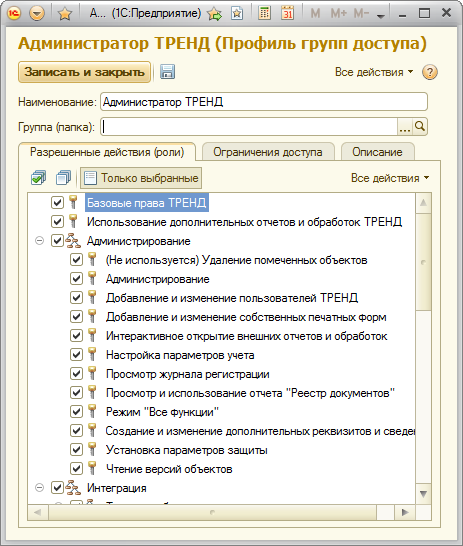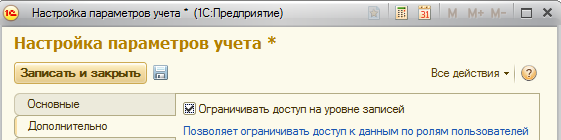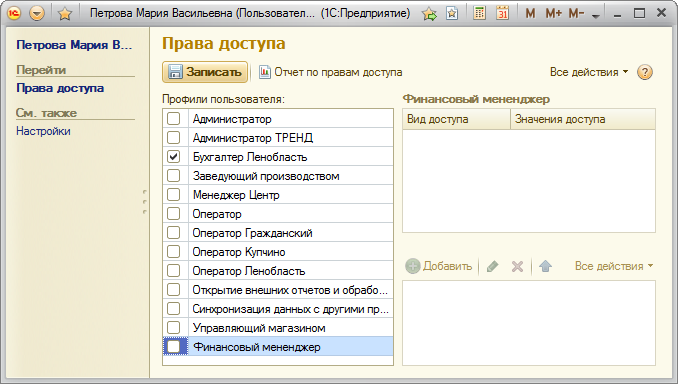Профили доступа. Создание профиля доступа. Ограничение доступа
Профиль доступа представляет собой определенный шаблон, объединяющий в себе, как правило, несколько ролей конфигурации и видов ограничений доступа, в разрезе которых администратор может настраивать пользовательские права.
Все профили доступа хранятся в справочнике «Профили групп доступа», который вызывается из панели навигации подсистемы «Администрирование».
Примечание
Этот же список можно увидеть в конфигураторе в свойствах пользователя информационной базы. Не следует редактировать этот список в режиме конфигурирования 1С: Предприятия, настройка прав доступа пользователей должна выполняться только с помощью профилей доступа.
Создание профиля доступа
В системе имеется несколько готовых для использования профилей: Администратор (предопределенный профиль) с полным доступом без каких-либо ограничений; Управляющий магазином; Финансовый менеджер; Оператор. Набор разрешенных действий каждого профиля, кроме Администратора, можно редактировать. Можно создавать собственные профили доступа — как «с нуля», так и на основе уже имеющихся.
При добавлении нового профиля сначала необходимо определить состав его ролей, исходя из потребностей целевой группы пользователей.
В наименовании профиля рекомендуется указывать целевую группу пользователей, для которых предназначен профиль («Бухгалтеры», «Операторы» и т.п.), а также дополнительную информацию об ограничениях (например, «Бухгалтеры Центр» или «Операторы Ленобласть»). Если профили объединяются в группы, можно указать группу (папку) (например, профиль «Бухгалтеры Центр» может входить в группу-родитель «Бухгалтеры»).
На закладке «Разрешенные действия (роли)» выводится полный список ролей системы, в котором флажками отмечаются разрешенные в данном профиле.
Экранная форма позволяет скрывать/показывать невыбранные роли, а также сортировать список ролей по подсистемам для удобства подбора в профиль нужного функционала.
Ограничение доступа
Для того чтобы использовать ограничения доступа, необходимо проставить константу «Ограничивать доступ на уровне записей» в настройках параметров учета:
Доступ пользователя к тем или иным объектам системы настраивается также путем добавления/исключения ряда ограничений на закладке «Ограничения доступа».
В табличной части из списка выбирается вид доступа:
Наиболее актуальными являются ограничения по организации, торговому объекту (актуально в сетевой конфигурации «ДАЛИОН: ТРЕНД») и категории цен (ограничения по категории цен настраиваются не в профиле доступа, а отдельно в каждой категории цен!). Остальные виды доступа определяются системными настройками и, как правило, в ограничениях не используются.
Для каждого вида доступа возможны ограничения:
- Все запрещены, разрешения назначаются в профиле;
- Все разрешены, исключения назначаются в профиле;
Исключения/разрешения для двух данных вариантов задаются здесь же в профиле, в поле «Разрешенные/Запрещенные значения».
Такой вариант удобен, когда нужно задать ограничения сразу на группу пользователей, присвоив каждому из них данный профиль простановкой флага.
- Все запрещены, разрешения назначаются в правах доступа в справочнике «Пользователи»;
- Все разрешены, исключения назначаются в правах доступа в справочнике «Пользователи».
Исключения/разрешения в данном случае задаются индивидуально для каждого пользователя и применяются, как правило, в случае, когда конкретному пользователю нужно сделать дополнительные ограничения к имеющимся в профиле.
Ограничения такого вида настраиваются в карточке пользователя, пункт меню «Права доступа»:
Разрешенные (или исключенные) значения задаются в соответствующем поле группы доступа; при необходимости здесь же можно изменить вид доступа для данного пользователя.
Если в профиль не включено ни одного вида доступа, то права доступа к данным определяются только ролями.